一 、PC虚拟机上安装Ubuntu
(系统版本为(ubuntu-16.04.3-desktop-amd64.iso),与版端系统版本必须对应(ubuntu-16.04.3-server-arm64.iso))
1.在Pc机上安装完ubuntu系统
虚拟机的安装以及ubuntu的具体操作,就不描述了,网上很多。注意修改一下内存。
弹出系统更新时,请选(Don't Upgrade)不更新,然后点击ok,如下两图所示:
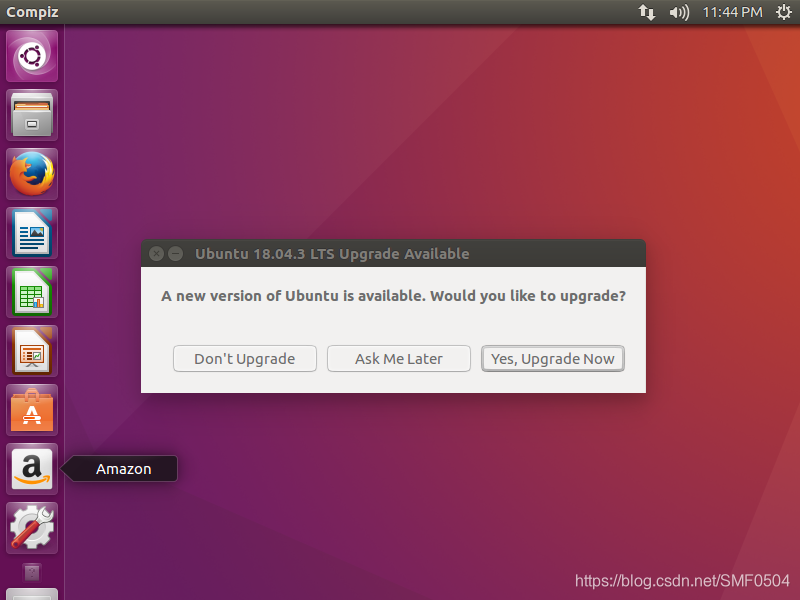
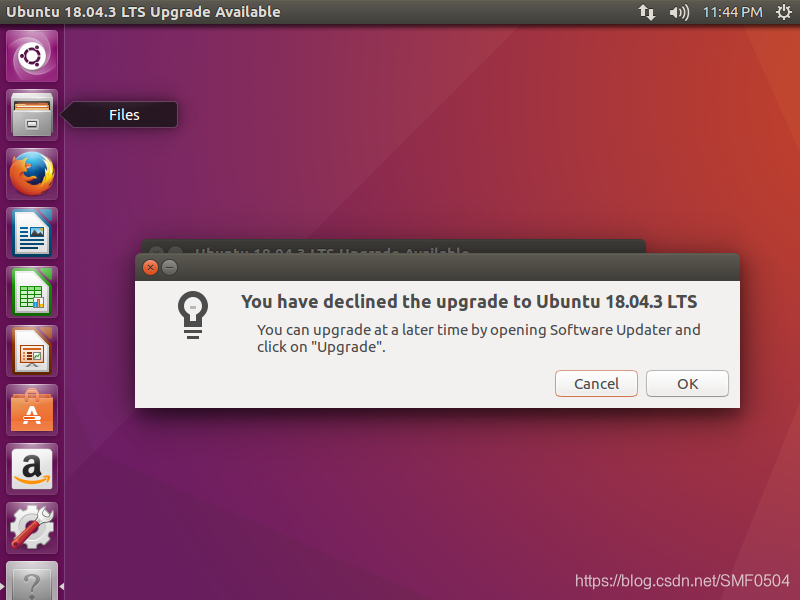
2.更改国内软件源:
打开火狐浏览器,在百度上输入“ubuntu源”找到链接 “ubuntu 16.04 几个国内更新源-bovenson-博客园”, 进入
"https://www.cnblogs.com/bovenson/p/5752213.html"
选择 “清华大学” 下所有源链接,复制
然后进入 ubuntu打开终端,命令输入:
ascend@ubuntu:~$ sudo passwd root ###修改密码
ascend@ubuntu:~$ su - root
root@ubuntu:~# apt-get install vim ## vim
root@ubuntu:~# cd /etc/apt
root@ubuntu:/etc/apt# ll
root@ubuntu:/etc/apt# vim sources.list # 插看软件源列表
root@ubuntu:/etc/apt# >sources.list # 清空软件源
root@ubuntu:/etc/apt# vim sources.list
---> 按i键切换到编写模式:将清华大学软件源或者其他的比如说阿里云的都可以,复制链接粘贴,按Esc切换到命令模式,保存退出:wq!
root@ubuntu:/etc/apt# apt-get update # 刷新软件源列表
root@ubuntu:/etc/apt# exit # 退出root用户
3.安装Goole chorme(Mind Studio只能在这个浏览器上访问)
对于谷歌Chrome32位版本,使用如下链接:
wget https://dl.google.com/linux/direct/google-chrome-stable_current_i386.deb
对于64位版本可以使用如下链接下载:
wget https://dl.google.com/linux/direct/google-chrome-stable_current_amd64.deb
下载完后,运行如下命令安装。
可以先下载好,这里下载的是64位版本的,放在指定的文件夹,切换到Downloads
ascend@ubuntu:~$ cd Downloads/
ascend@ubuntu:~/Downloads$ sudo dpkg -i google-chrome*
ascend@ubuntu:~/Downloads$ sudo apt-get -f install #常见的修复安装命令
二、 在PC上安装Mind Studio
a.安装Mind Studio前的准备
1、配置Mind Studio安装用户权限
ascend@ubuntu:~$ su - root ###进入root
root@ubuntu:~# cd /etc
root@ubuntu:/etc# ll
root@ubuntu:/etc# ll sudoers ###查看其读写权限,只有读权限

root@ubuntu:/etc# chmod u+w /etc/sudoers #赋予读写权限
root@ubuntu:/etc# vim /etc/sudoers
添加:
ascend ALL=(ALL:ALL) NOPASSWD:SETENV:/usr/bin/apt-get
注意:请确保“/etc/sudoers”文件的最后一行为“#includedir /etc/sudoers.d”,如果没有该信息,请手动添加
按下Esc切换到命令模式,执行:wq!命令保存文件并退出
root@ubuntu:/etc# chmod u-w /etc/sudoers ###写权限改回
root@ubuntu:/etc# ll sudoers ###查看其读写权限,只有读权限

root@ubuntu:/etc# exit ###回归普通用户
2、安装依赖(安装之前,确保软件源已经更改好)
1)安装Mind Studio相关依赖(注意实践证明,网络配置模式在NAT模式,也就是默认的模式,非桥接模式,否则很难下载,出现网络下载不了的问题)
ascend@ubuntu:~$ sudo apt-get install gcc g++ cmake curl libboost-all-dev libatlas-base-dev unzip haveged liblmdb-dev python-skimage python3-skimage python-pip python3-pip libhdf5-serial-dev libsnappy-dev libleveldb-dev swig python-enum python-future make graphviz autoconf libxml2-dev libxml2 libzip-dev libssl-dev sqlite3 python
如图所示:

正常情况是所有都为0,这里是有555个软件未升级。如果报错如下:
0 upgraded, 0 newly installed, 0 to remove and 555 not upgraded
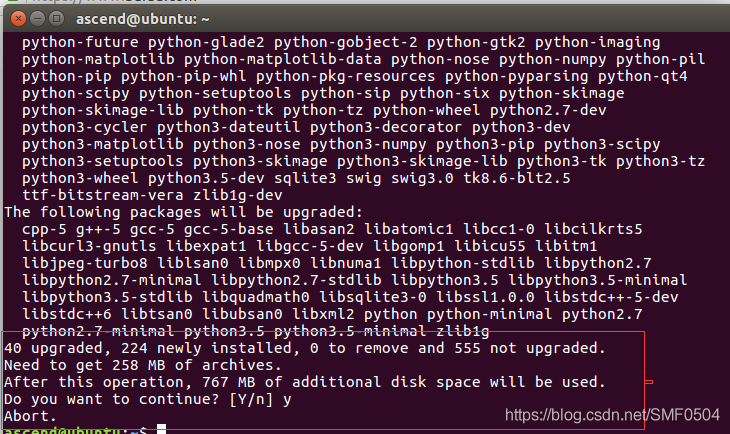
解决方法:
ascend@ubuntu:~$ sudo apt-get dist-upgrade # 更新软件,这又是一个漫长的等待。。。。。
2)安装openJDK
a. ascend@ubuntu:~$ sudo apt-get install -y openjdk-8-jdk
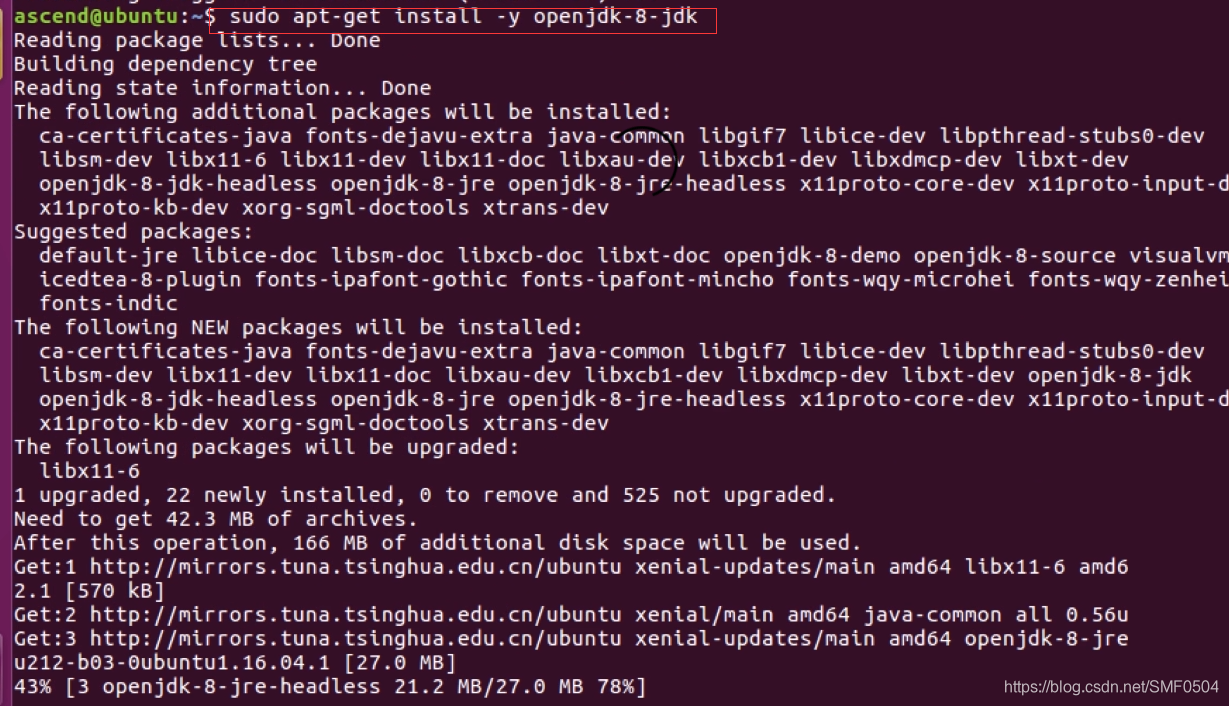
b. 配置JAVA_HOME环境变量,Mind Studio的安装及运行都依赖该环境变量,设置方法如下
a.打开.bashrc文件
ascend@ubuntu:~$ vim ~/.bashrc
b.打开.bashrc文件后,在末尾添加:(shift+g可以将光标移动到最下面,o可以另起一行)
export JAVA_HOME=/usr/lib/jvm/java-8-openjdk-amd64
export PATH=$JAVA_HOME/bin:$PATH
如下图所示: 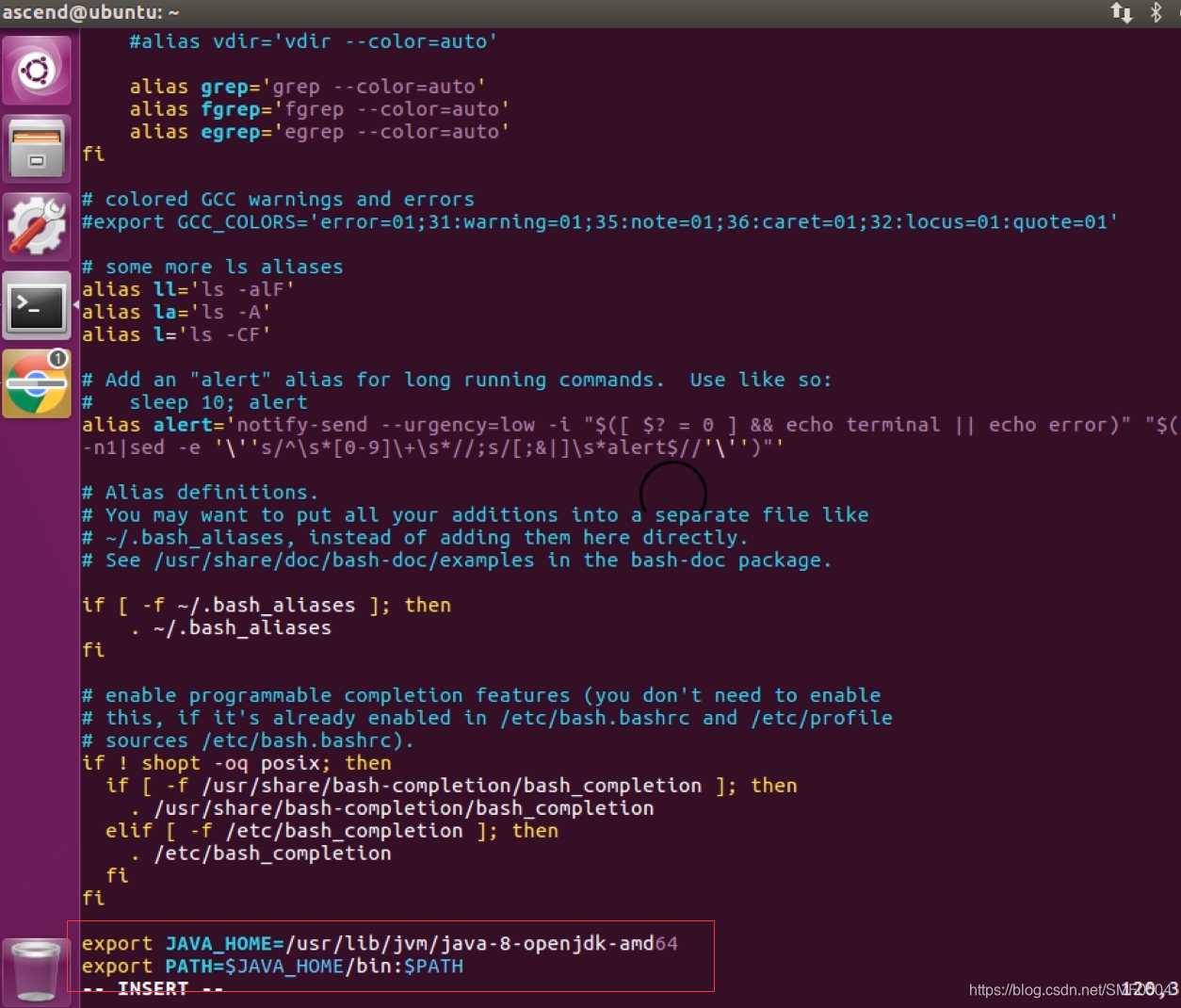
按下Esc,执行:wq!命令保存文件并退出
c.使环境变量生效
ascend@ubuntu:~$ source ~/.bashrc
d.检查环境变量设置
ascend@ubuntu:~$ echo $JAVA_HOME
# 回显信息如下:
/usr/lib/jvm/java-8-openjdk-amd64
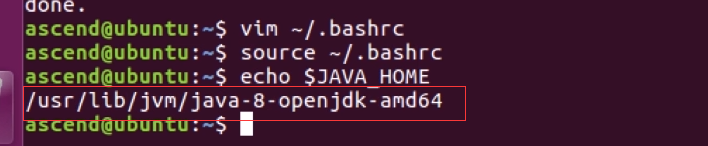
e.检查JDK安装
ascend@ubuntu:~$ which jconsole # which查看可执行文件在哪
# 如果输出如下回显信息表示安装成功,如果未输出如下回显信息表示JDK安装失败:
/usr/lib/jvm/java-8-openjdk-amd64/bin/jconsole
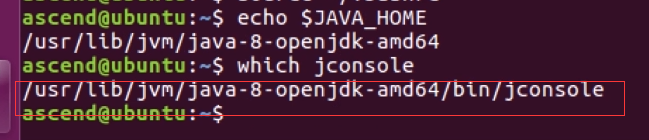
b.开始安装Mind Studio
创建ascend目录,子目录mksd下拷入安装所需文件:./1.3.0.0/下所有文件,
ascend@ubuntu:~$ cd /home/ascend/mksd
ascend@ubuntu:/home/ascend/mksd$ unzip mini_mind_studio_Ubuntu.rar./instal
给当前用户添加root权限
ascend@ubuntu:/home/ascend/mksd$ su root
root@ubuntu:/home/ascend/mksd# ./add_sudo.sh ascend ##添加权限
root@ubuntu:/home/ascend/mksd# exit ##回归普通用户
ascend@ubuntu:/home/ascend/mksd# vim env.conf ##修改本机ip为 127.0.0.1(我的本机Ip:192.168.15.173,这里的地址用来访问MindStudio的地址) 其他不变
ascend@ubuntu:/home/ascend/mksd# ./install.sh ###会提示安装成功
最后改一下适配器中的网络连接,经过实践证明,在安装的过程中不要设置网络适配器,否则无法获得vim,或者其他的一些依赖,将“NAT模式”改为“桥接模式”,如图:

三、 制卡:
准备工作:
需要: make_sd_card.py 和make_ubuntu_sd.sh
相关安装包:mini_developerkit-1.3.T34.B891.rar , ubuntu-16.04.3-server-arm64.iso
1. 把卡插进读卡器,把读卡器插进PC里
2. 安装依赖包:(其实就是搭建环境)
命令如下:
ascend@ubuntu:~$ su root ###进入root
root@ubuntu:~#apt-get install qemu-user-static binfmt-support python3-yaml gcc-aarch64-linux-gnu g++-aarch64-linux-gnu
root@ubuntu:~#cd /home/ascend/
root@ubuntu:/home/ascend/#fdisk -l ###查找sd卡在哪个环境下
root@ubuntu:/home/ascend/#python3 make_sd_card.py local /dev/sdb
输出成功信息: Make sd card successfully
3. 把卡拔出来,插到开发板上
四、连接并启动开发板
1、开发板连接宿主机:
两种连接方式:usb连接和网线连接,二者选其一,网线连接设为麻烦了些。
1) usb连接:
typc1接口是重接口,不支持odg的,所以这个开发板只能作为重设备来使用。(不了解这个概能的,可以去了解一下usb协议基础)
开发板与宿主机走的是USB虚拟网卡的连接方式,也就是说,当开发板开机,与宿主机连接好了之后,它会在宿主机上创建一个usb的虚拟网卡,此时这个usb虚拟网卡是没有地址的,也没有动态ip,开发板和宿主机还没有连接,而我们要做的就是给这个宿主机的usb虚拟网卡分配一个静态IP,这个虚拟网卡和开发板都有了ip地址之后,就可以连接了。注意这两个ip需要和开发板在一个网段。
下载:configure_usb_ethernet.sh
脚本自动化执行方式:
ascend@ubuntu:~Downloads$ su root ###进入root
root@ubuntu:/home/ascend/Downloads# bash configure_usb_ethernet.sh -s 192.168.15.175 # 配置结束
如果直接执行(bash configure_usb_ethernet.sh)的话,脚本会给虚拟网卡默认分配一个192.168.15.166。如果pc上有了这个ip地址已经存在,就会造成地址冲突,所以添加 -s 192.168.15.175来添加自己选定的ip地址。
root@ubuntu:/home/ascend/Downloads# ifconfig # 看一下ip地址。
root@ubuntu:/home/ascend/Downloads# ssh [email protected] # 验证一下与开发板的连接
手动执行方式:
ascend@ubuntu:~Downloads$ su root ###进入root
ascend@ubuntu:/home/ascend/Downloads$ ifconfig # 获取一下usb网卡名
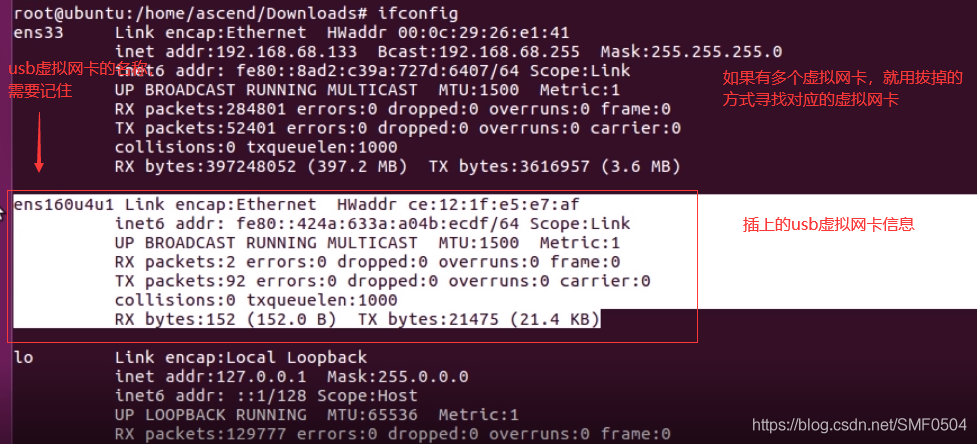
进入interfaces,添加虚拟的静态IP:
root@ubuntu:/home/ascend/Downloads# vim /etc/network/interfaces
配置interfaces文件,例如添加一个 ens160u4u1 的静态IP为 192.168.15.175,配置方法如下
auto lo
iface lo inet loopback
auto ens160u4u1
iface ens160u4u1 inet static
address 192.168.15.175
netmask 255.255.255.0

修改“NetworkManager.conf”文件,避免重启后网络配置失效:
root@ubuntu:/home/ascend/Downloads# vim /etc/NetworkManager/NetworkManager.conf
修改文件中的“managed=false”为“managed=true”
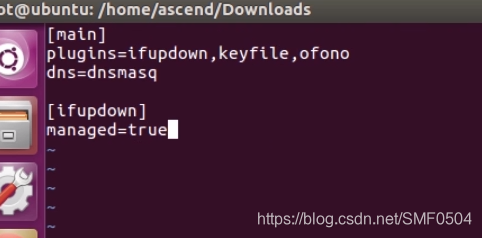
root@ubuntu:/home/ascend/Downloads# service NetworkManager restart //Ubuntu Server版本,此步骤请忽略
root@ubuntu:/home/ascend/Downloads# ifconfig # 看一下ip地址
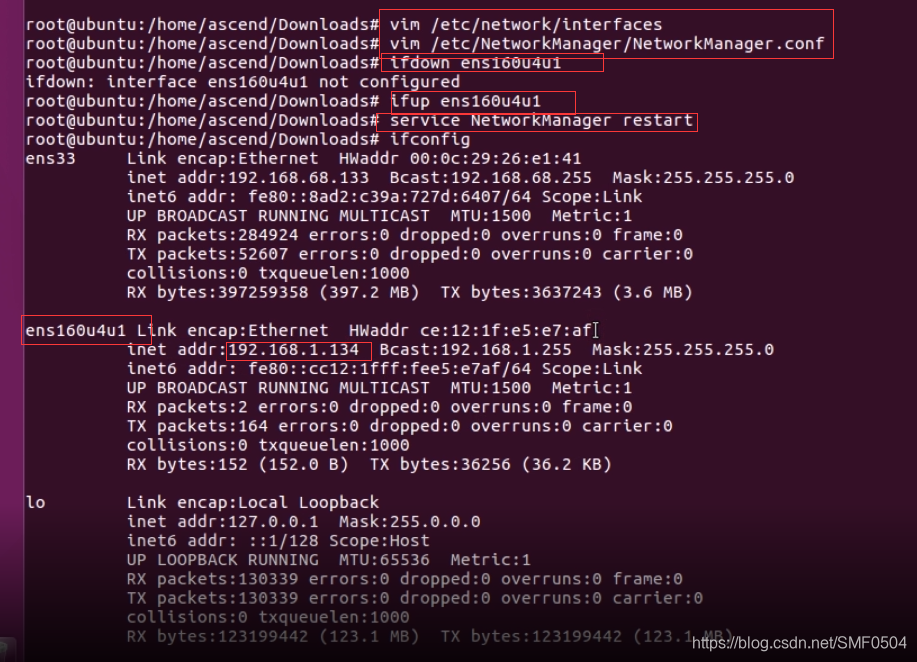
验证一下是否能连接开发板
root@ubuntu:/home/ascend/Downloads# ssh [email protected]
2) 网线连接:
开发板静态IP地址:192.168.15.167 ,在宿主机上配IP也就只能192.168.15.X, 这个地址不能在宿主机上配置192.168.15.167
配置如下:
a. ascend@ubuntu:~$ su - root
b. 进入interfaces,添加虚拟的静态IP:
root@ubuntu:~# vim /etc/network/interfaces
配置interfaces文件,例如添加一个 eth0 :1的静态IP为 192.168.15.175,配置方法如下
auto eth0:1
iface eth0:1 inet static
address 192.168.15.175
netmask 255.255.255.0

c.修改“NetworkManager.conf”文件,避免重启后网络配置失效:
root@ubuntu:~# vim /etc/NetworkManager/NetworkManager.conf
修改文件中的“managed=false”为“managed=true”
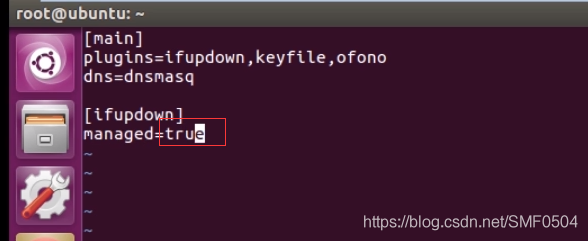
d.重启网络相关服务
root@ubuntu:~# service networking restart
root@ubuntu:~# service NetworkManager restart //Ubuntu Server版本,此步骤请忽视

e.验证一下是否能连接开发板
root@ubuntu:~# ssh [email protected]
如果你在制卡的时候用的机器,就是你制卡用的机器就是装MindStudio用的机器的话,到这步就算是彻底完成了。
2、配置交叉编译环境(可选的)
使用Atlas 200 DK进行应用程序开发前,用户需要在Mind Studio所在的Linux服务器中配置交叉编译环境。
如果制作SD卡的Ubuntu服务器即为Atlas 200 DK开发者板连接的Mind Studio所在的服务器,则本节可以跳过。制作SD卡时,会自动为当前制卡的Ubuntu服务器部署交叉编译环境
如果制卡用的机器就是安装MindStudio的机器,就不需要配置交叉编译环境
amd64是基于X86架构的。
MindStudio的编译-执行-应用,其实就是在宿主机上把代码编译成二进制,然后把编译好的二进制和各种库等资源推送到开发板上,最后在开发板上把这个应用拉起来。
在X86的系统上编了arm的代码,原因在于:在宿主机上配好了一个arm的编译环境,配置编译环境的过程就叫配置交叉环境。
make_ui_cross_env.py
操作步骤如下:
a. 下载,获取配置交叉编译环境脚本“make_ui_cross_env.py”上传到Mind Studio所在服务器任一目录,例 如/home/ascend/Downloads,切换到Downloads
ascend@ubuntu:~/Downloads$ ll
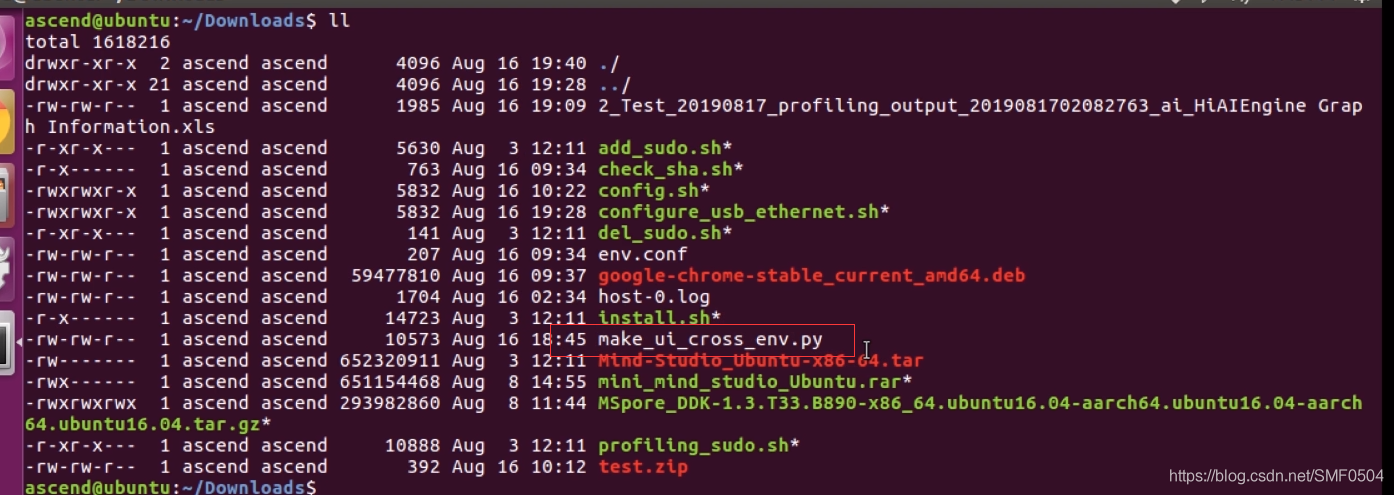
b. 切换到root用户下
ascend@ubuntu:~/Downloads$ su - root
c. 执行如下命令安装pexpect,用于实现SSH自动交互
root@ubuntu:/Downloads# pip3 install pexpect
d. 执行配置交叉编译环境的脚本(必须把开发板连上,要联网,否则无法下载编译器)
root@ubuntu:/Downloads# python3 make_ui_cross_env.py
会提示输入如下信息:
Atlas DK Development Board IP: Atlas 200 DK开发者板的IP地址。(本文的是:192.168.15.167)
Atlas DK Development Board SSH user:Atlas 200 DK开发者板的SSH登录用户名,请配置为普通用户,默认用户为HwHiAiUser。
Atlas DK Development Board SSH user password: Atlas 200 DK开发者板的SSH登录用户的密码。
Atlas DK Development Board SSH port:Atlas 200 DK开发者板的SSH端口号,默认为22。
如果下载过程中卡死了,就重新打开一个终端,输入ifconfig,检查一下开发板IP地址是不是掉了,如果掉了,就执行service NetworkManager restart。然后再重新跑一下交叉编译环境脚本,命令如下:root@ubuntu:/Downloads# python3 make_ui_cross_env.py 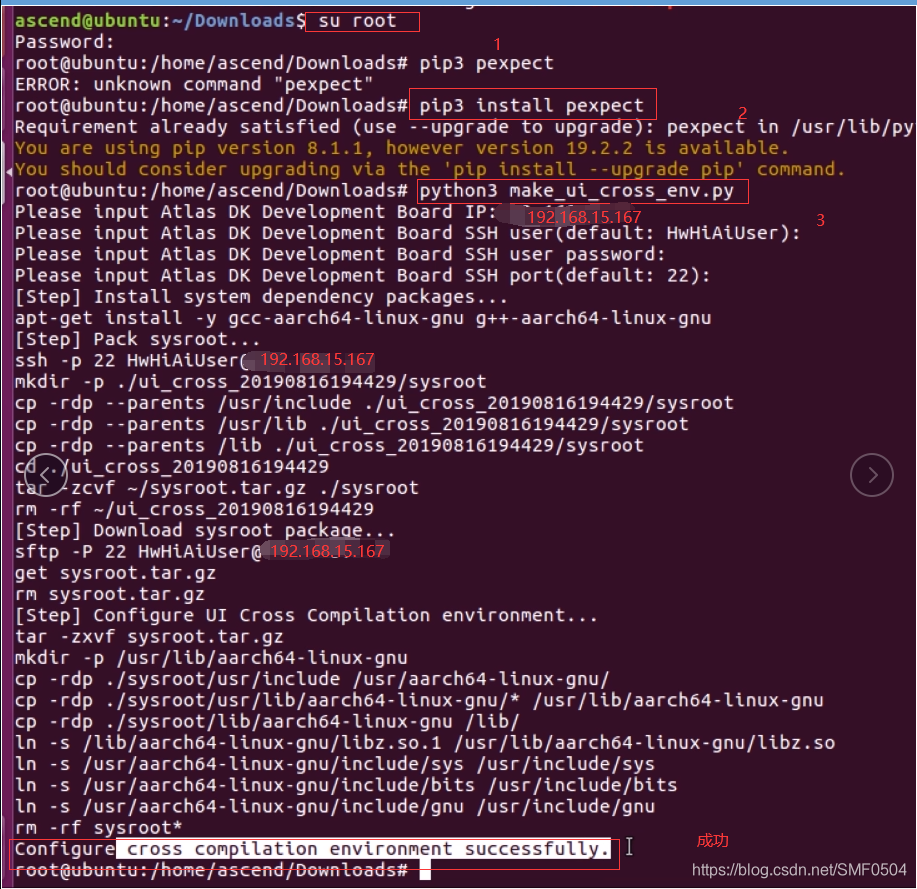
注意本文的3个IP地址,这地址根据自己实际情况调整,但注意一下,必须在同一个网段:
本机:192.168.15.173 ----》在谷歌浏览器登入mindstudio时,需要用到,注意是你宿主机的ubuntu系统下的IP地址
开发板:192.168.15.167
如果是网线连接,上面两个就可以!
虚拟网卡:192.168.15.175 宿主机的ubuntu系统下的虚拟网卡,这是与开发板连接的虚拟网卡的IP地址
3、常见问题总结:
1. 需要确认开发者板的版本的一致性
首先,在MindStudio -About -Version确认
其次,确定开发者板上的版本。
操作:以HwHiAiUser用户ssh登录到开发者板,然后切换到root用户。
键入 ssh [email protected]
执行如下命令查看开发者板的Ascend 310软件升级后的版本号。
cat /etc/sys_version.conf
切换到root用户。
su - root
进入firmware目录。
cd /var/davinci/firmware/
执行如下命令查询firmware的系统版本号。
./upgrade-tool --device_index -1 --system_version
执行如下命令查询firmware的组件版本号。
./upgrade-tool --device_index -1 --component -1 --version
2. 网络断了
终端输入:ifconfig
service NetworkManager restart # 重启网络
ifconfig
4. 修改ip地址

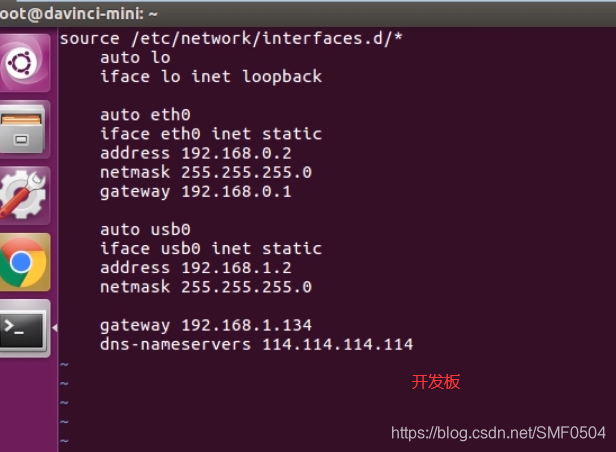
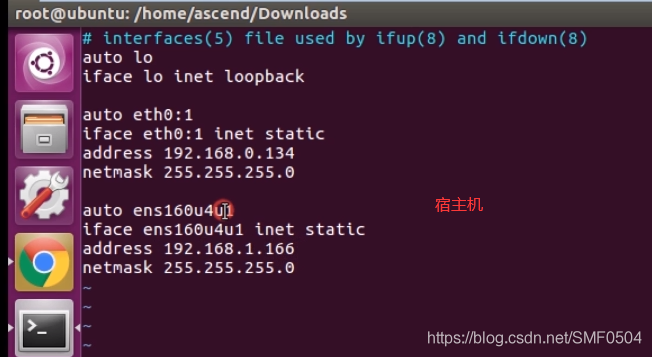
5. chrome 输入https://192.168.15.xxx:8888登录Mindstudio 网络链接失败
首先确认,ssh是否可以登录板端,如果不可以,重新设置IP等操作:
(vi /etc/network/interfaces
vi /etc/NetworkManager/NetworkManager.conf
service networking restart
service NetworkManager restart );
如果可以,执行下一步确认。
其次确认,chrome浏览器可以打开类似百度网页,如果不可以,重启Network等网络服务;
如果可以,执行一步。
最后,在tools/bin文件夹下 执行./stop.sh 之后 再执行./start.sh,若还是不成功,两个配置ip的文件需要检查,把ip都改成现在的ip,两个文件分别是tools-covf-env.conf,tools-script-env.conf,这里的ip地址需要和chorme里输入的一样,如果还是不成功,出现这样的界面错误:
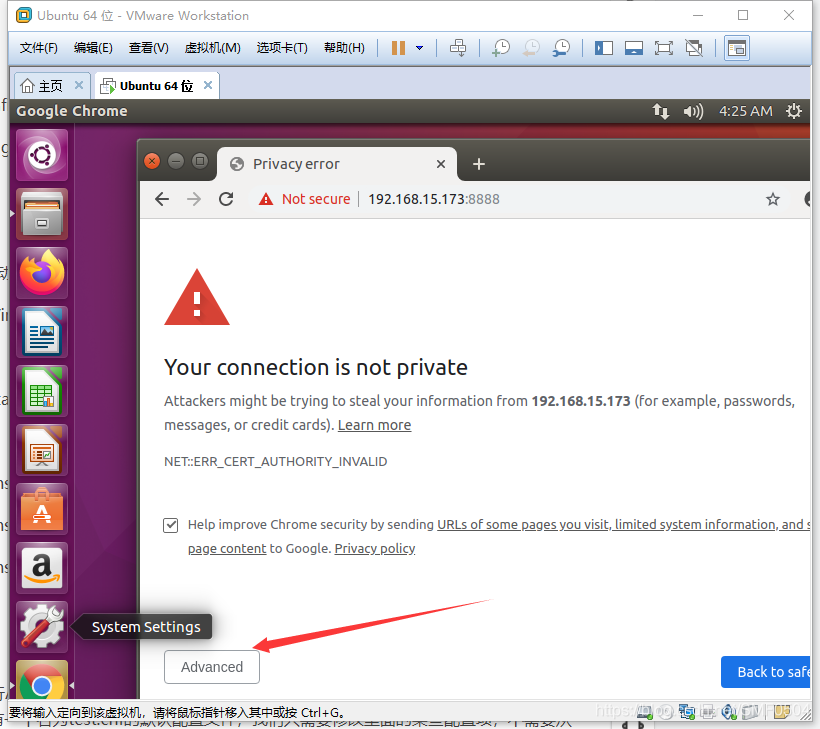
点击Advanced之后,进入下一个界面,再点击那个“not sercure”,成功的标志如下:
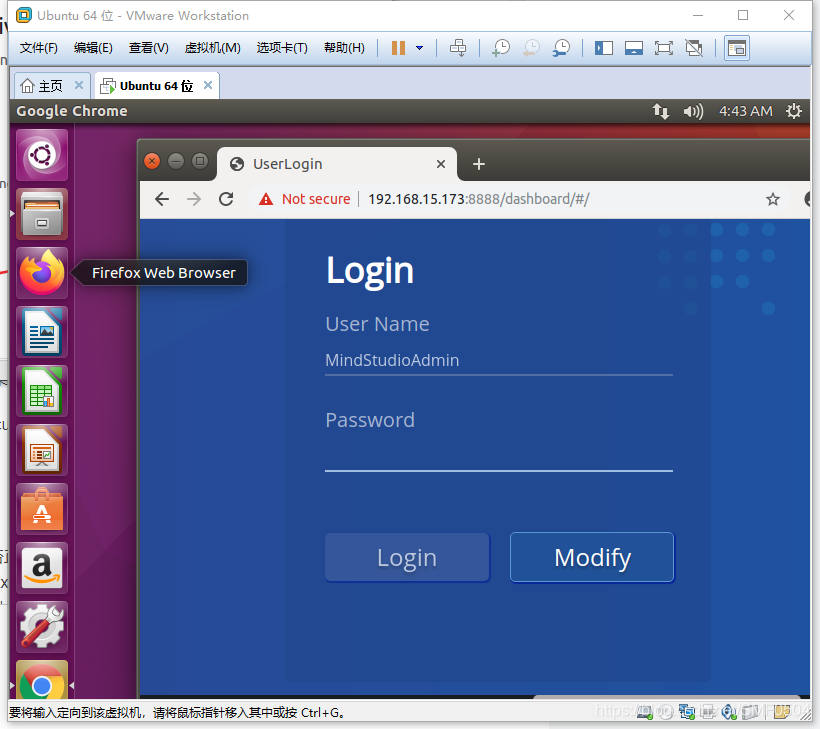
3. 配置交叉编译器出现编译失败
首先确认下载的脚本文件make_ui_cross_env.py是否正确。
建议使用linux命令下载:wegt https://xxxxxxxxxxxxxxx
更改过下载源后,速度和下载后的文件稳定性更好,
windows下下载的东西存在解压失败,以及解压出的文件大小和原文件不一致等情况。
欢迎大家加入一起学习讨论,有错误的地方请大家留言指出。
最后留个学习视频的链接:昇腾开发者社区 - 华为 https://ascend.huawei.com/Institute/0